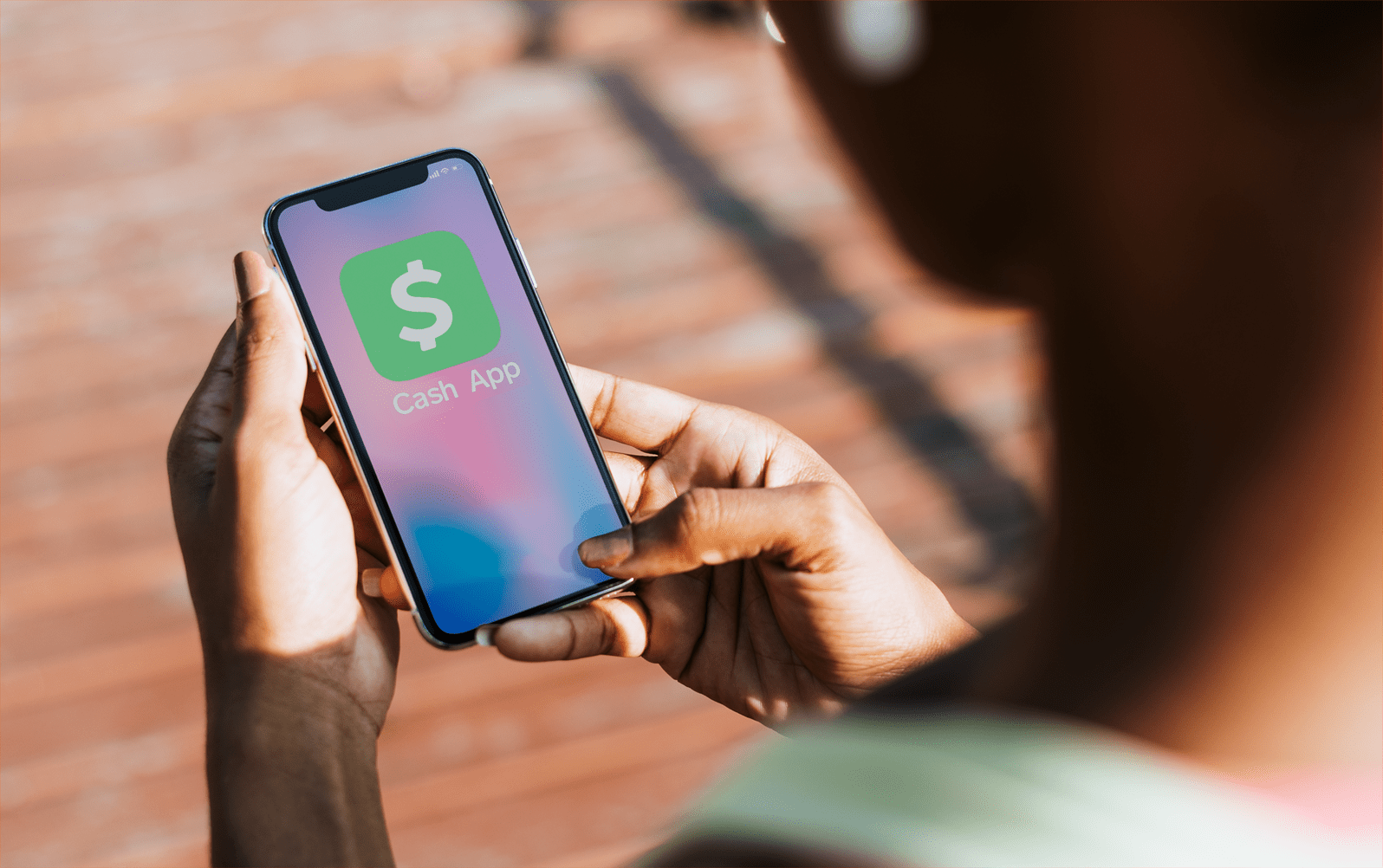Як змінити фон на Echo Show
Фон, мабуть, перше, що ви захочете змінити у своєму Echo Show. Не те, щоб фонове зображення за замовчуванням погане, але більшість людей хочуть додати своєму пристрою індивідуальність.

Зображення домашніх тварин із вашої галереї або приваблива графіка, дуже легко використовувати інший фон для вашого Echo Show. У цьому записі ви знайдете всі поради та рекомендації для цього. Крім того, ми включили розділи, щоб ще більше налаштувати розумний динамік та використати його повний потенціал.
Зміна фону за допомогою програми Alexa
Якщо ви хочете використати фотографію, яка є на вашому смартфоні, найкращий спосіб завантажити її в Echo Show – за допомогою програми Alexa. А ті, хто раніше грався з налаштуваннями, знайдуть спосіб прогулянки по парку.
Крок 1
Запустіть програму та натисніть значок гамбургера у верхньому лівому куті екрана, щоб отримати доступ до меню додаткових параметрів. Торкніться «Налаштування», а потім виберіть «Налаштування пристрою», щоб відкрити всі гаджети з підтримкою Alexa у вашому обліковому записі.
Крок 2
Перегляньте список і виберіть свій Echo Show, торкнувшись його. Проводьте пальцем вниз по меню налаштувань Echo Show, доки не перейдете до фону головного екрана. Параметр має бути десь посередині або в кінці списку.

Крок 3
Виберіть одну з фотографій у своїй галереї або фотоплівці та змініть її розмір, щоб вона відповідала екрану розумного динаміка. Коли закінчите, натисніть кнопку Завантажити, і фон має з’явитися на вашому Echo Show.

Зміна фону за допомогою Echo Show
Amazon дає вам можливість вибрати фонову фотографію з одного з підтримуваних сервісів. Метод поєднує голосові команди та дії на екрані. Це було випробувано на маленькому Echo Spot і більшому Echo Show 5, але немає причин, щоб він не працював на 10,1-дюймовому Echo Show другого покоління.
Крок 1
Відкрийте налаштування пристрою, провівши пальцем вниз з головного екрана. Ви також можете дати команду Alexa і сказати: «Перейти до налаштувань».

Крок 2
Виберіть «Дім і годинник», а потім виберіть «Годинник». Коли в меню налаштувань годинника з’явиться параметр Особисті фотографії, торкніться його, а потім виберіть Фон.

Крок 3
Виберіть одну з підтримуваних служб і виберіть фотографію або альбом, які ви хочете використовувати. Зображення має з’явитися на вашому фоні миттєво, і ви можете отримати сповіщення про зміни.
Примітка: Деякі меню можуть відрізнятися залежно від моделі Echo Show та версії мікропрограми. Тим не менш, метод зміни фону майже однаковий.
Що потрібно знати
Окрім особистих фотографій, у меню налаштувань годинника є фотографії, сучасні, грайливі, останні годинники та класичні. Кожен з цих параметрів пропонує різні конфігурації, які можна налаштувати.
Наприклад, класичний стиль має п’ять циферблатів і фонів, які називаються: Калейдоскоп, Дзен, Текстура, Зоряний і Шкільний дім. Незалежно від того, який із них ви виберете, доступні фони змінюються один за одним, і є можливість вибрати лише одне зображення. Ось як це зробити.
Проведіть пальцем, щоб відкрити годинник, і торкніться значка олівця, щоб отримати доступ до параметрів редагування. Виберіть Фон і проведіть пальцем по зображеннях, щоб знайти фон, який ви хочете використовувати. Натисніть галочку, щоб вибрати зображення, і готово.
Налаштування циферблата
Від сучасних цифрових до класичних аналогових, Echo Show має різноманітні циферблати на будь-який стиль і смак. Щоб здійснити перемикач, вам потрібно знову натиснути на піктограму олівця та вибрати опцію циферблата. Торкніться циферблата, який вам подобається, щоб поставити галочку, і ви зможете вибрати відображення дати з того ж меню.
Один з найкрутіших циферблатів годинника, дизайн під назвою Orbit, належить до категорії Грайливий. Ви отримуєте звичайні годинні позначки, і є три маленькі планети, які рухаються за циферблатом. Найбільша планета позначає години, середня — хвилини, а найменша — секунди.
Як персоналізувати головний екран Echo Show
Домашні картки у вашому Echo Show — це віджети або інформація, яку розумний динамік відображає поряд із часом. Є сім карток дому: погода, майбутні події, захід та сповіщення, і це лише деякі з них.
Щоб отримати доступ до карток і зробити вибір, проведіть пальцем униз з головного екрана та торкніться Налаштування. Виберіть меню «Дім і годинник», а потім торкніться «Домашні картки». Виберіть картки, які ви хочете використовувати, і ви також можете змінити частоту їх появи. Вони можуть постійно перебувати на екрані або обертатися, коли з’являється нова інформація.
Крім того, Echo Show і Echo Spot мають нічний режим. Це стане в нагоді, якщо ви використовуєте пристрій у своїй спальні, оскільки не потрібно вручну змінювати яскравість. Перейдіть до меню «Дім і годинник», виберіть «Нічний режим», а потім натисніть «Нічний годинник», щоб увімкнути його. Це ж меню також дозволяє встановити розклад нічного режиму.
Безліч фонів
Як бачите, зміна фону в Echo Show — це лише один із способів зробити гаджет більш особистим. І поки ви вже на цьому, не соромтеся вибрати домашні карти, які вам потрібні, щоб встановити крутий циферблат. Ці зміни можуть бути невеликими, але вони можуть покращити ваш досвід роботи.
Яку фотографію ви хочете використовувати як фон? Який циферблат Echo Show вам подобається найбільше? Поділіться своїми вподобаннями з рештою спільноти TechJunkie у розділі коментарів нижче.